iPad实现读书自由🔥咋没人早点告诉我😭
发布时间:2025-01-14 20:22:28
iPad实现读书自由🔥咋没人早点告诉我😭
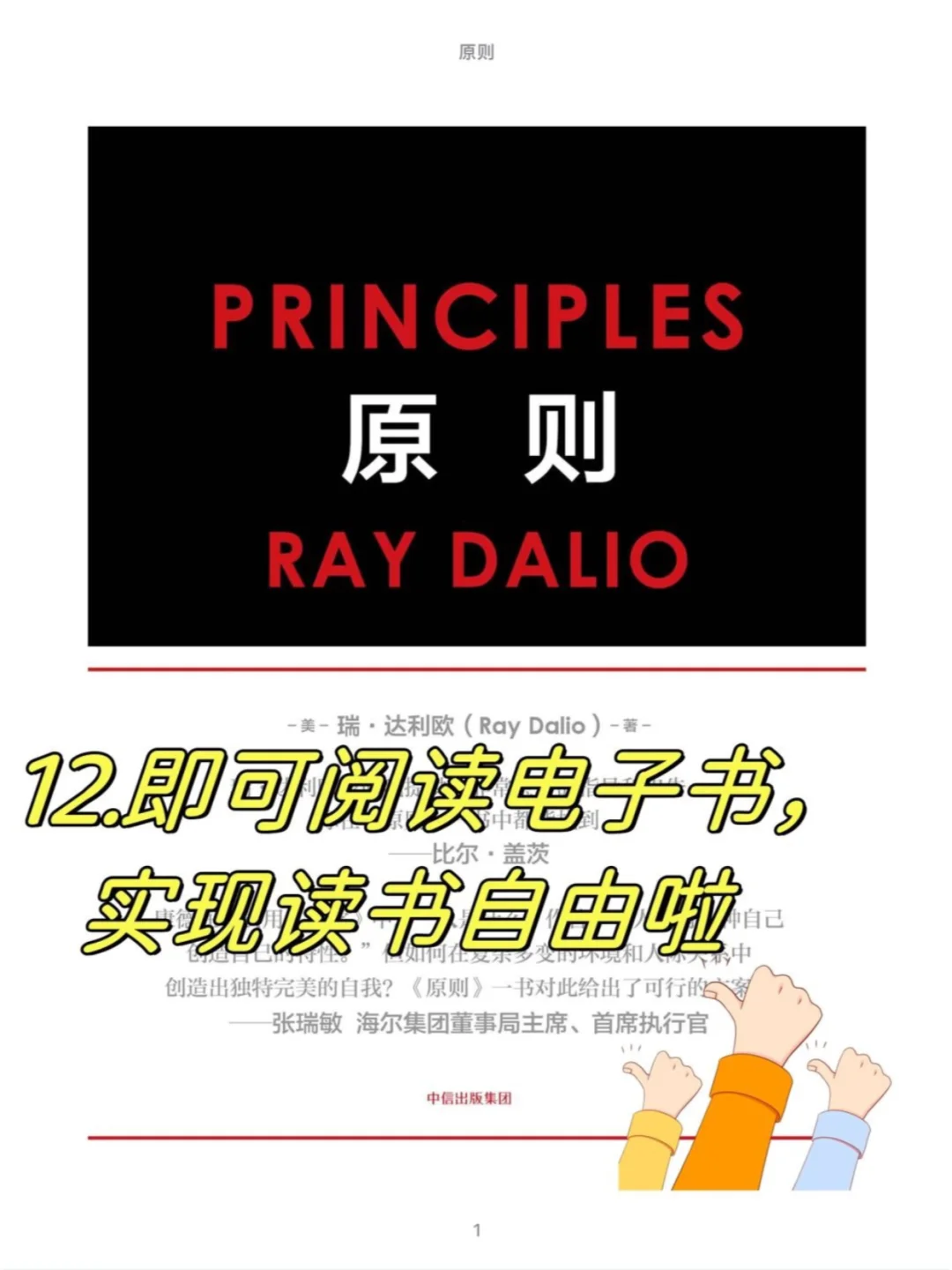
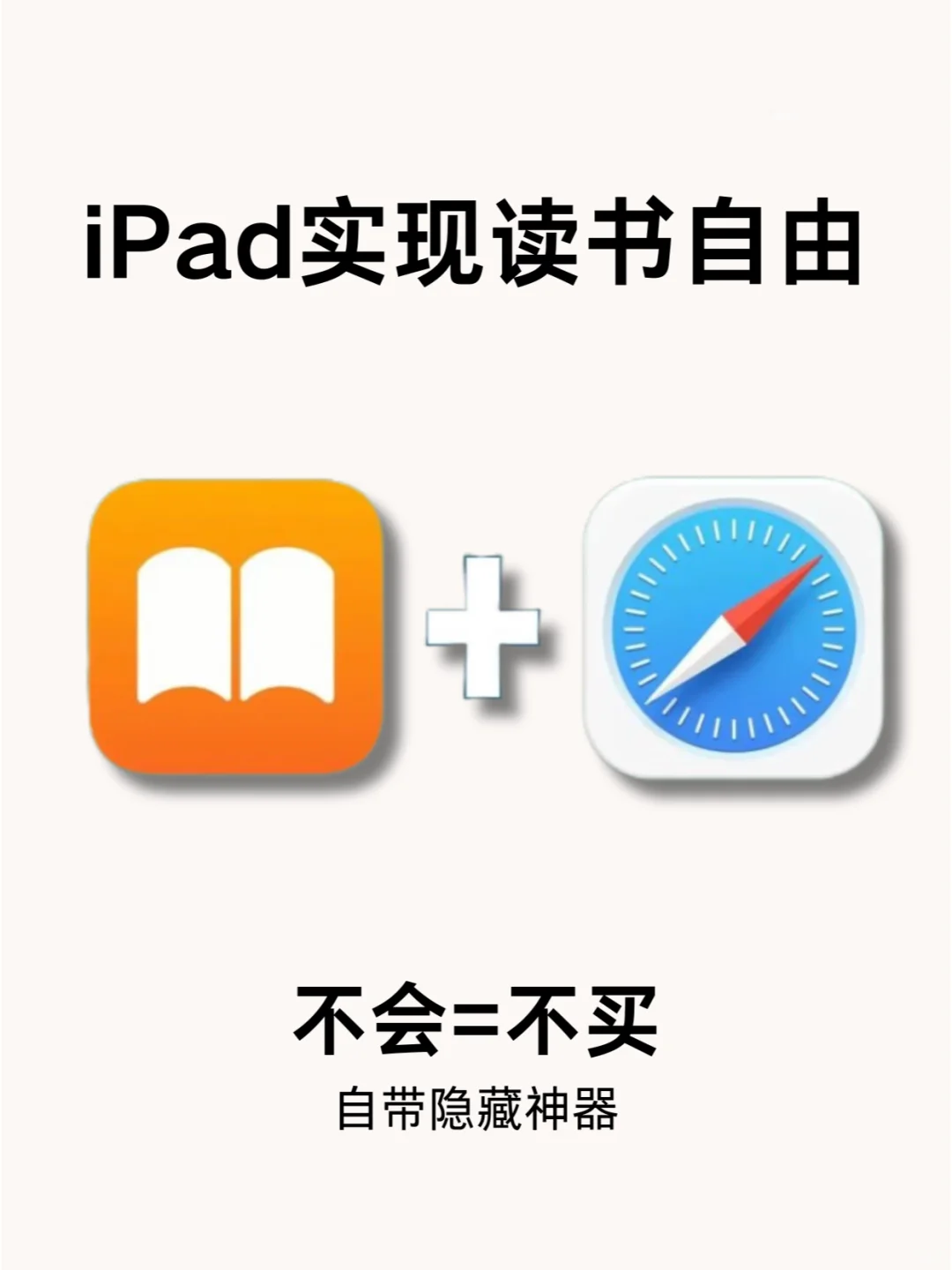
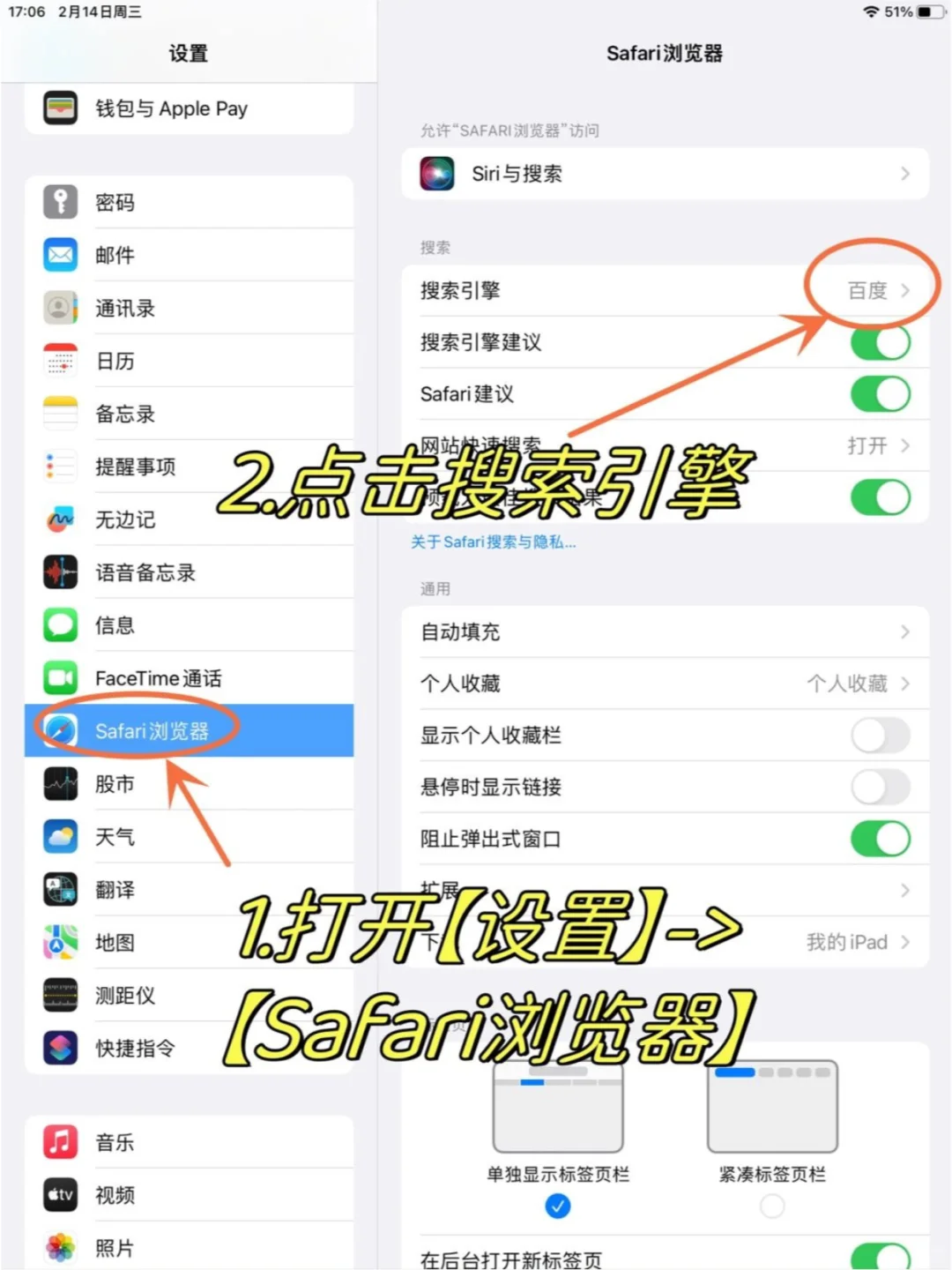
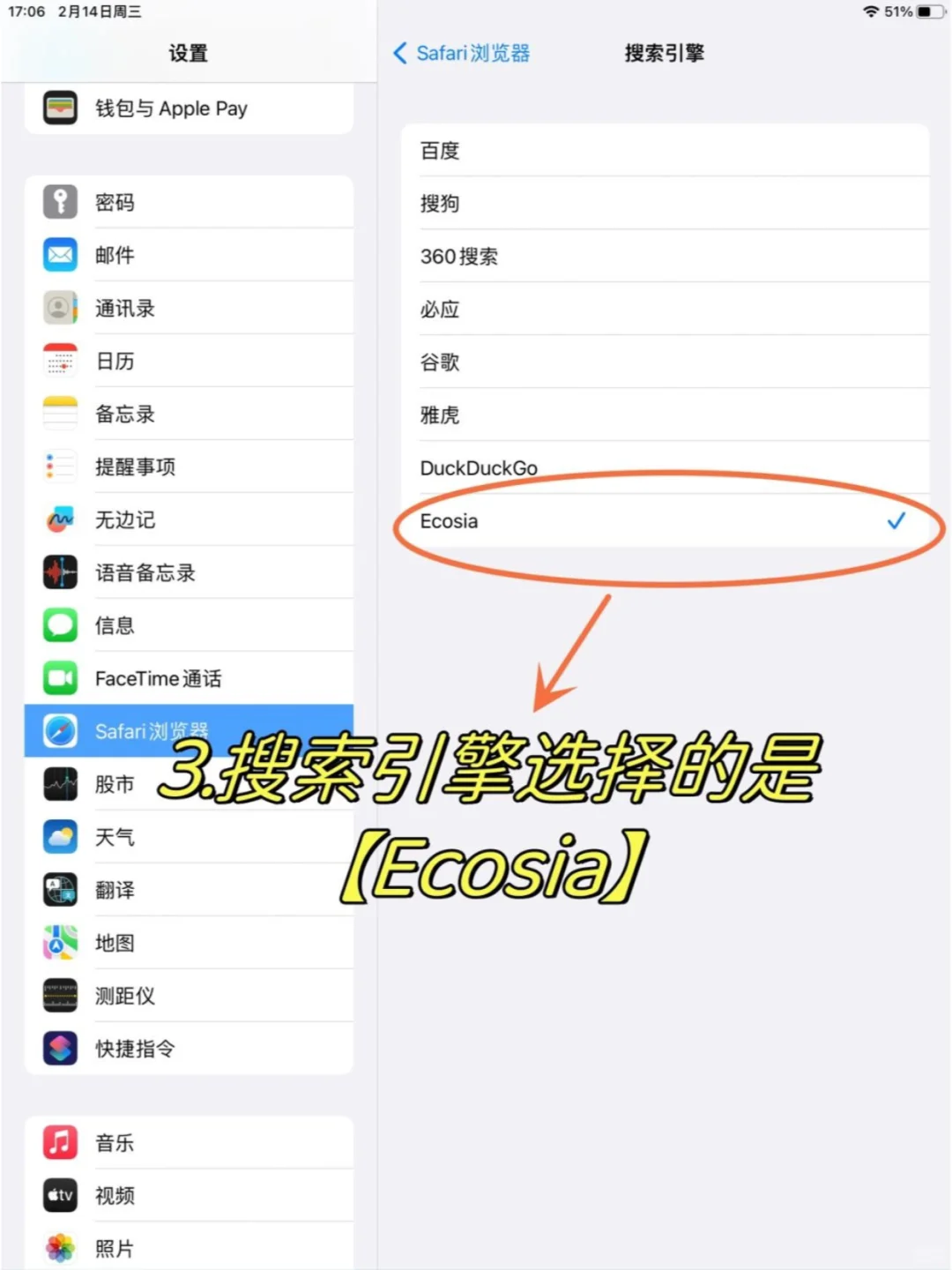
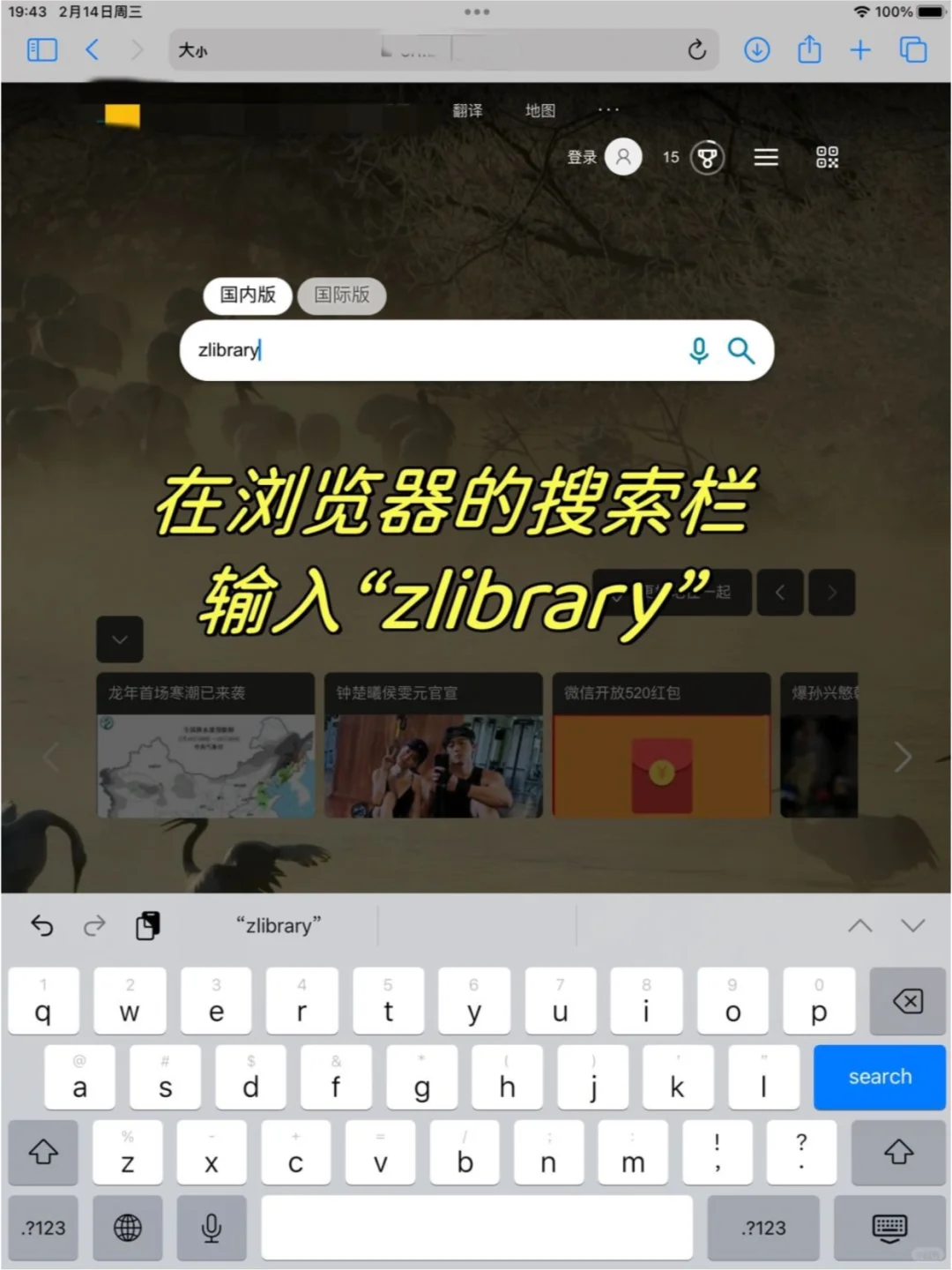


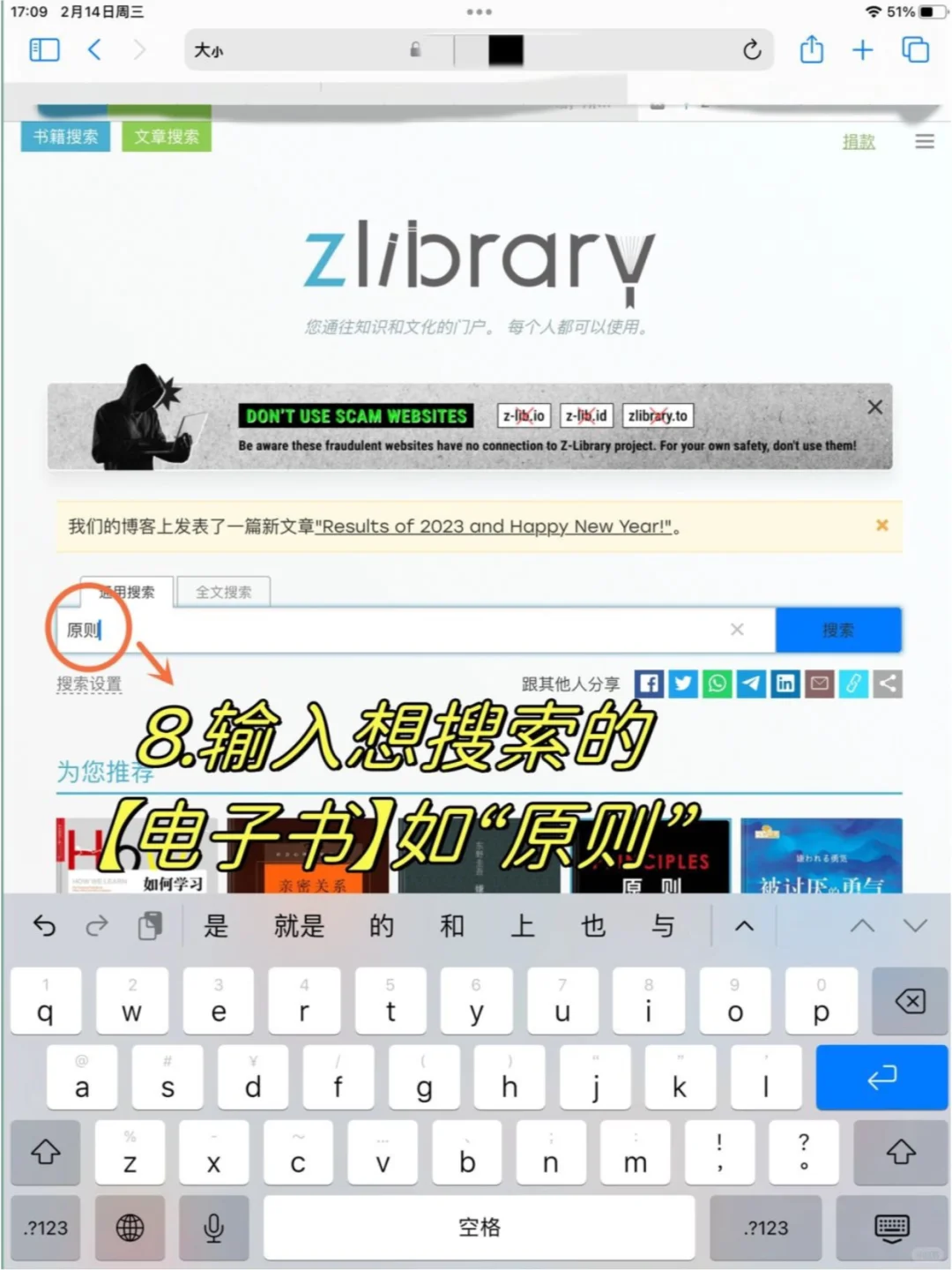
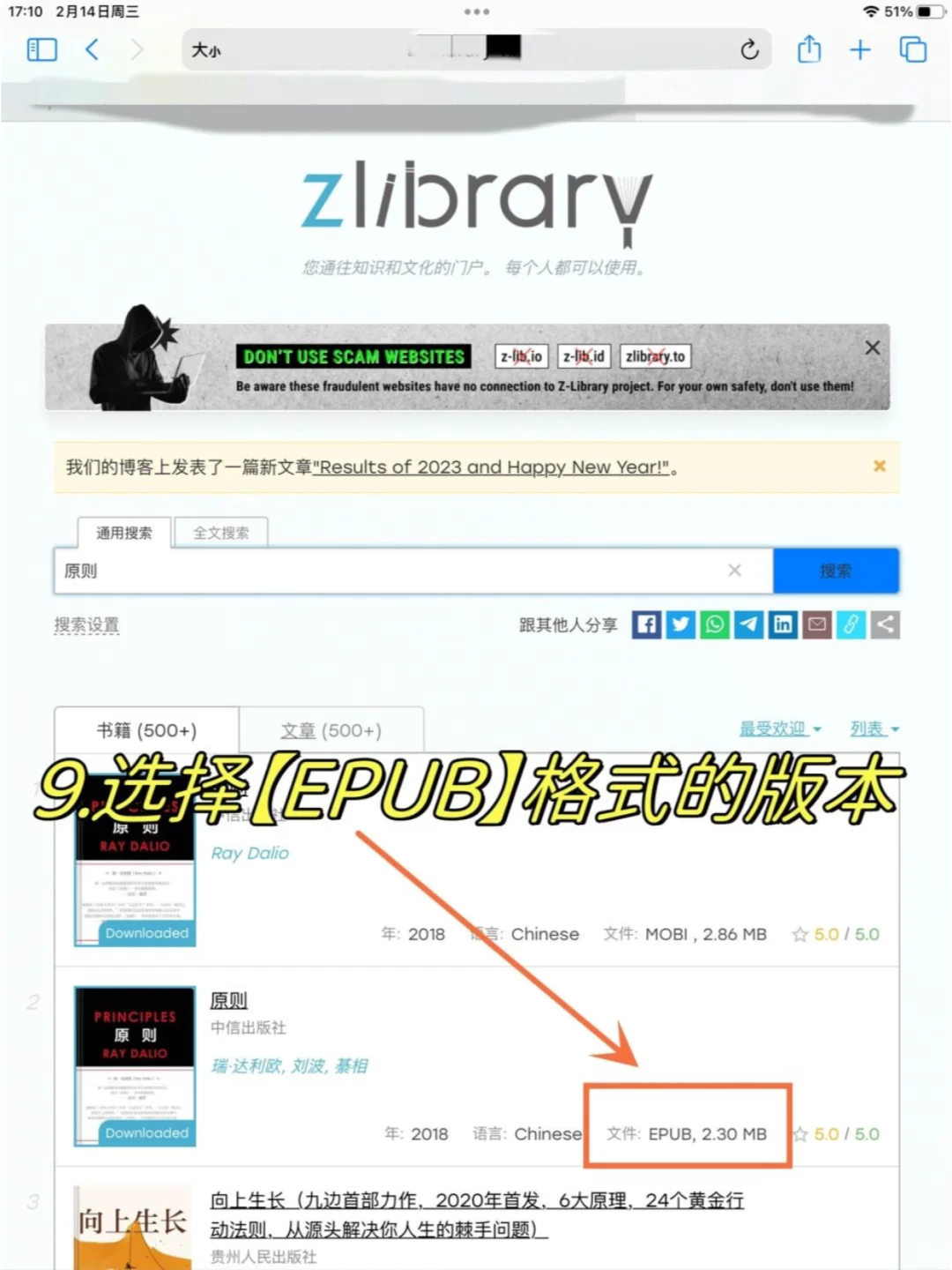
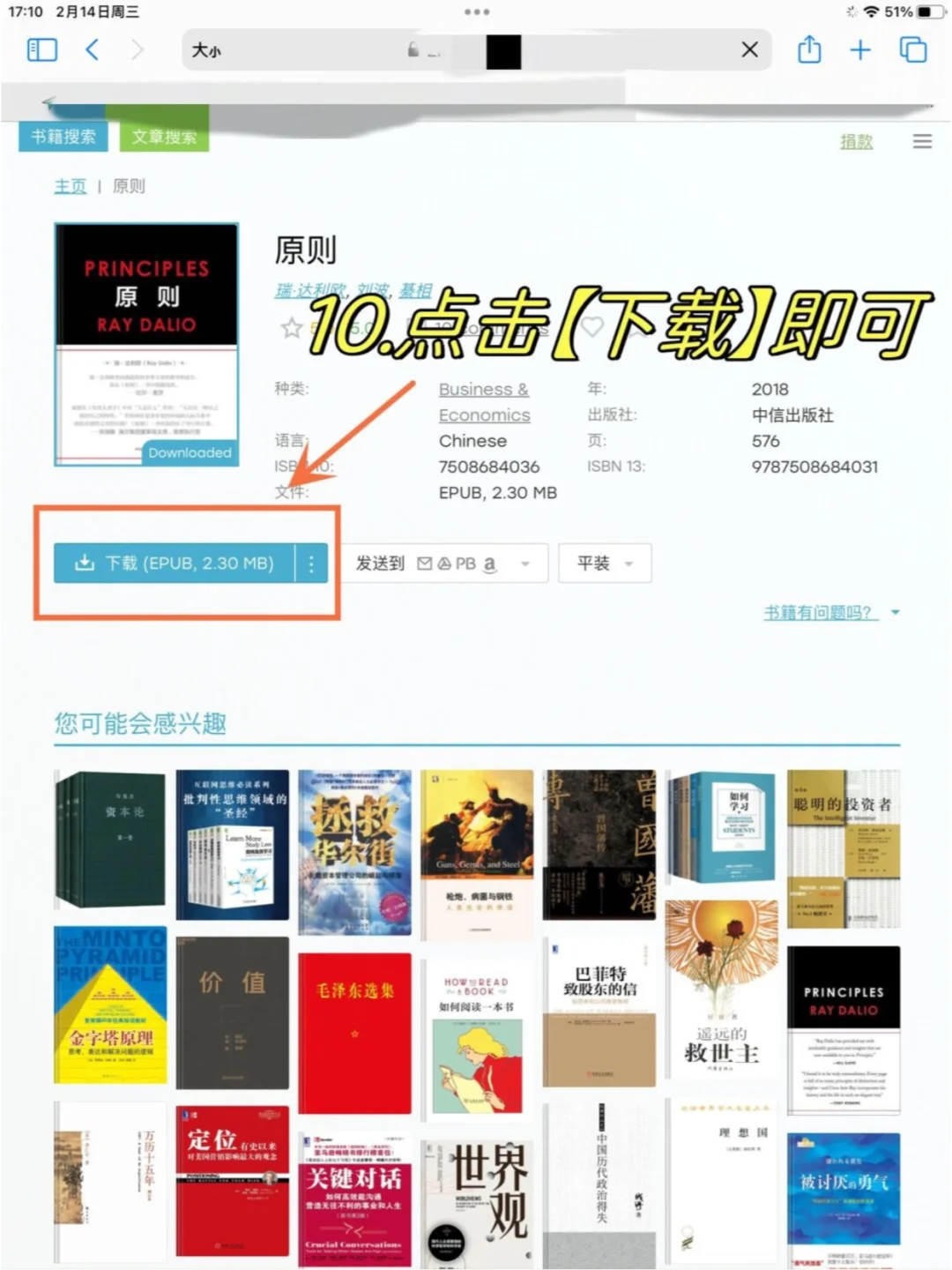
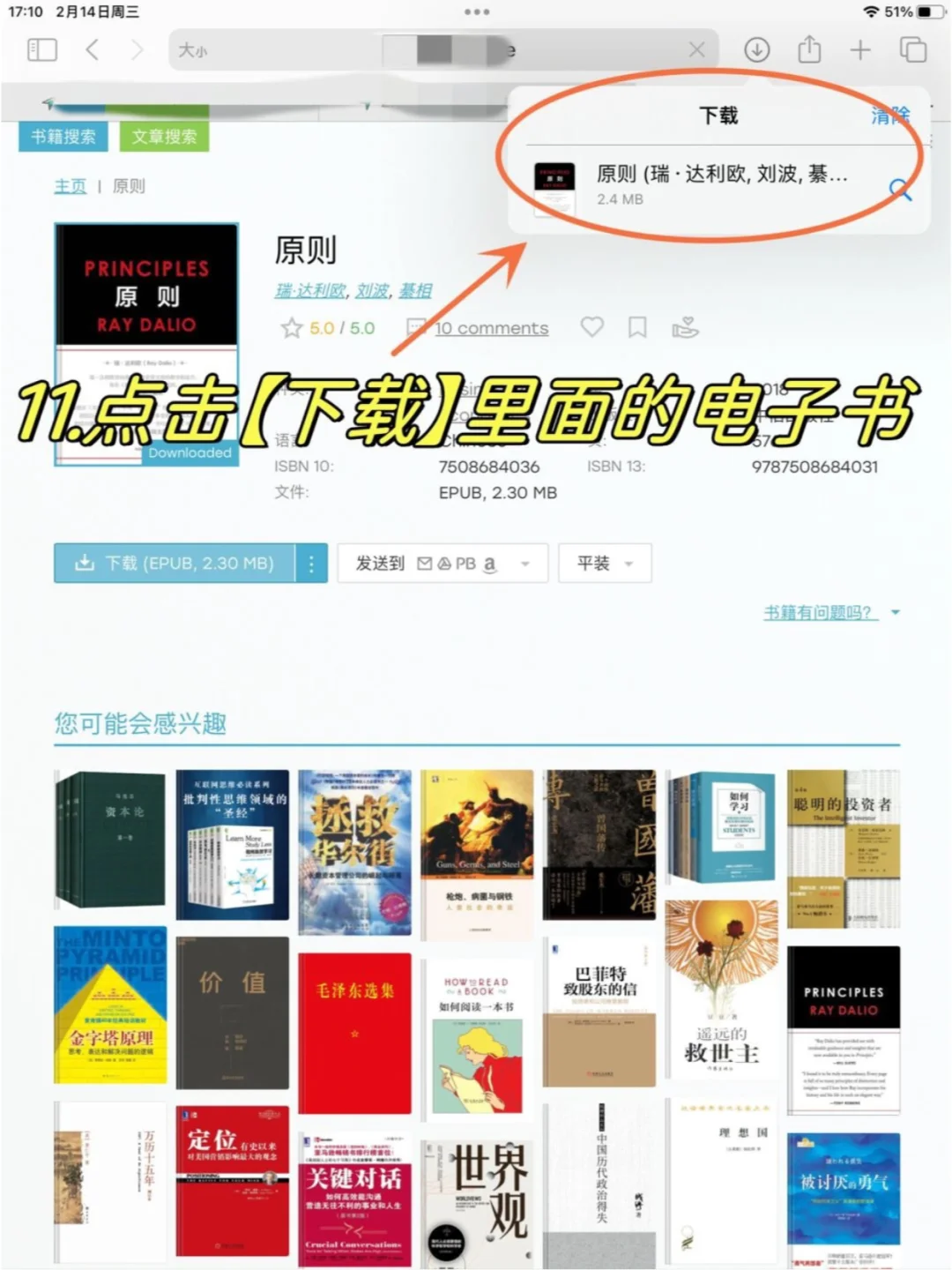
亲爱的小红书的朋友们,你们知道吗?iPad自带的图书应用有着不可小觑的潜力!搭配上iPad自带的Safari浏览器,就能轻松实现随时随地畅享图书的乐趣📖。
嗨⭐,亲爱的小伙伴们,你们好!这里是是小王同学,一个热爱数码的电气工程学子🎓。平常喜欢捣鼓各种软硬件📱💻⌨️🖥🖨📷,喜欢分享最酷炫的数码资讯,还有那些你不得不知的使用小技巧!🛠📈
🔥下面是关键的操作步骤,记得做好笔记哦🔥:
1️⃣首先,进入设置,将Safari浏览器的搜索引擎更改为Ecosia。
2️⃣接着,在Safari浏览器的地址栏中输入zlibrary-china.se。
3️⃣在选择图书时,一定要选择epub格式下载(这需要你先注册并登录zlibrary的账号,用你自己的电子邮箱📮就可以了。
4️⃣下载完成后,点击Safari浏览器左下角的下载按钮⏬,你就可以找到刚刚下载的书籍📚。如果找不到,可以去文件app里面找找看。
⚠️最后,打开iPhone自带的图书软件,你就可以直接开始阅读啦~
💥如果你在操作过程中遇到任何问题,都可以在评论区留言,我会及时为你解答哦~
💻我是小王同学,专注于分享iPhone手机技巧、数码App使用攻略和各种干货。如果你觉得这些对你有帮助,欢迎关注我,让我们一起享受更多的数码乐趣吧!🔥
#iPhone图书 #宝藏APP #苹果 #iPhone #电子书 #一人一个iPhone使用技巧 #数码 #一起聊数码 #数码街区由我造 #上岸
